|

 Grazie a Keetje per la traduzione in olandese Grazie a Keetje per la traduzione in olandese 
 Grazie a Monaliza per la traduzione in francese Grazie a Monaliza per la traduzione in francese 

Questo tutorial e' stato realizzato da ©GraphicsBeatrice
ed e' di proprietà di GraphicsBeatrice.altervista.org che ne detiene i diritti,
il Copyright delle immagini e dei materiali appartiene ai legittimi proprietari
ogni somiglianza con altri lavori e' puramente casuale
e' vietato linkare i miei Tutorial su altrisiti di grafica.
Questo tutorial e' stato eseguito con Psp X8,ma con alcuni accorgimenti,
e' possibile utilizzare versioni precedenti
Se qualcuno fosse interessato a tradurre i miei tutorial scrivetemi:

MATERIALI

O----------o----------O
Palette Colori:

O----------o----------O
Contenuto materiale
8 Elementi
3 Mask
2 mist
1 Preset Flood
4 selezioni

TUBE E MATERIALE USATO
Mask: ©GraphicsBeatrice
Mist Inverno: Tube by Candice
Mist Orsi: Misted by elisabeth

FILTRI USATI:
Muras Meister->Copy
Mehdi->Wavy lab 1.1
XeroXL->Softmood
Fm Tile Tool->Blend emboss
Toadies->Plain mosaic blur
Xero->Impropver
Toadies->Motiol trail
Tramages->Gradient\Spojke
Dc Layer->Raiselt

PRIMI PASSI
Prima di tutto( se presenti)
inserite le mask nella cartellina mask di paint,
oppure usatele aprendole direttamente su paint
Inserite le selezioni nella cartellina appropriata
Importate o inserite i pennelli
(se presenti)

Utility
Piccolo script creato da Crealine
SCRIPT RIFLESSO E CAPOVOLGI
>> QUI <<
Come importare i pennelli sia di Paint che di Ps
>> QUI <<

1
Da materiali,impostate il colore di 1 piano #c5e0f1
colore di 2 piano #698ca6
2
File->nuovo 700X500 px trasparente.
effetti->Mehdy->wavylab 1.1:
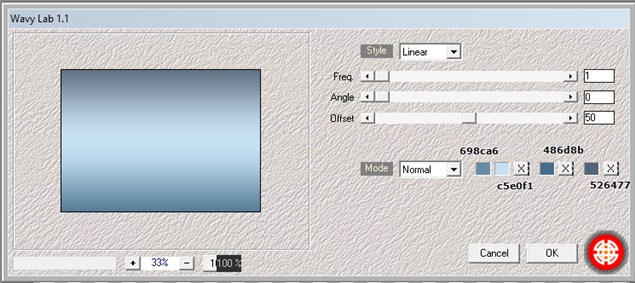
3
Seleziona tutto,
livello->nuovo livello raster,
(raster2)
aprite il file Fond neige,
modifica->copia->modifica->incolla nella selezione,
deselezionate.
Effetti->plug-in->Muras meister->copy:
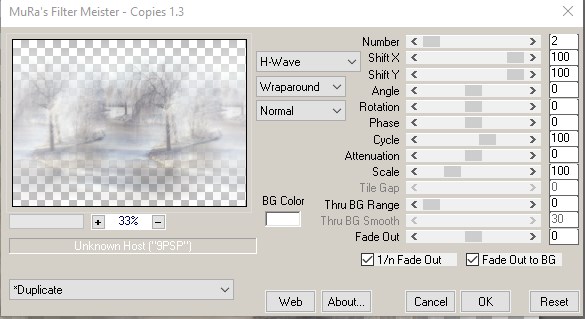
cambiate la miscelatura luminanza esistente,
effetti di bordo->aumenta:

4
Portatevi su raster 1,
effetti->plug-in->XeroXL->Softmoods;
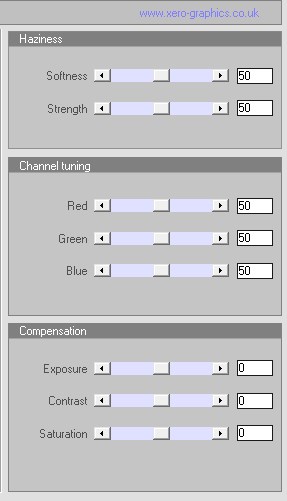
5
Livelli->unisci visibili,
duplicate il livello,
restate sull'originale,
livello->nuovo livello raster(raster1),
strumento secchiello,riempite con il colore bianco,
aprite la mask-winter-Gb,
portatevi sulla copia dei livello uniti,
livello->nuovo livello mask->da immagine:
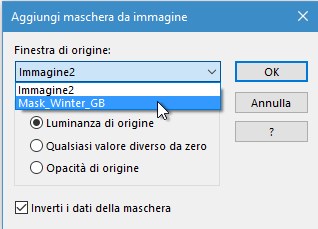
risuiltato:

livelli->unisci gruppo,
cambiate la miscelatura di raster 1(livello bianco)
in sovrapponi e abbassate l'opacita a 70.
6
Portatevi su gruppo copia uniti,
effetti->plug-in->Fm tile tools->blend emboss,
settaggi di default.
7
Portatevi in cima a tutti i livelli,
livello->nuovo livello raster(raster2)
usate il secchiello x riempire con il colore bianco,
8
Aprite in paint la mask Gb geometric 25,
portatevi sul lavoro,
livello->nuovo livello mask->da immagine:

livelli->unisci gruppo,
risultato mask 25:

duplicate questo livello,
effetti immagine->scostamento:
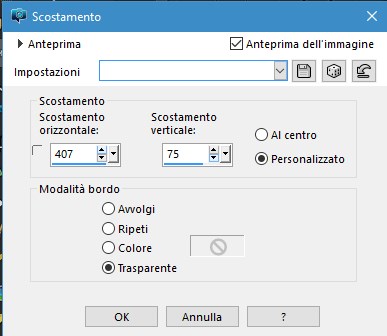
Risultato:

9
Aprite Element scritta,
copiate e incollate c ome nuovo livello,

il file e gia impostato su indebolisci opacita 65,
lasciate cosi-
risultato:
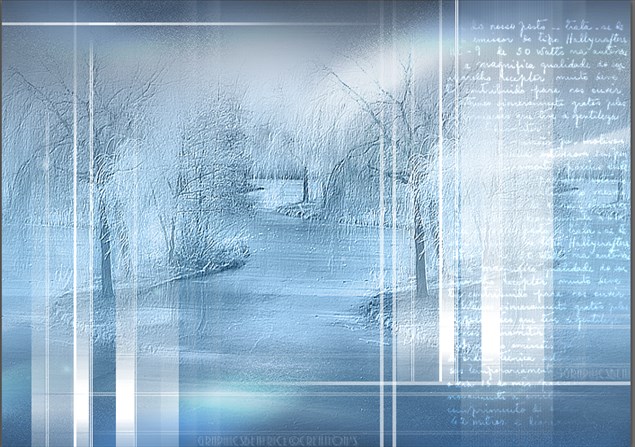
10
Livello->nuovo livello raster,
(raster3)
selezione->carica selezione da disco:
Selection-GB-rettangolo-winter
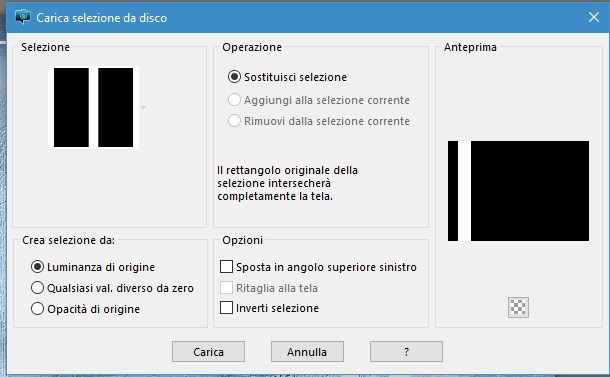
col secchiello riempite con il colore #526477,
deselezionare:
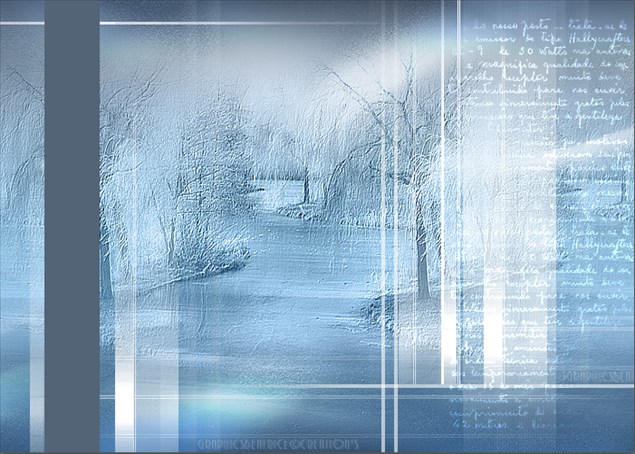
11
Restate in cima a tutti i livelli,
livello->nuovo livello raster(raster4)
selezione->carica selezione da disco:
selection-Gb- nuvola-Winter
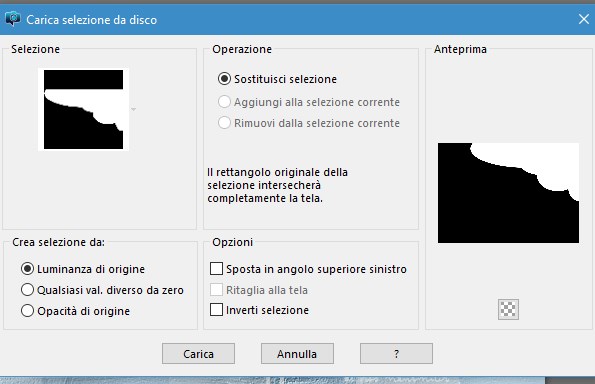
selezione->modifica->sfuma interno\esterno,
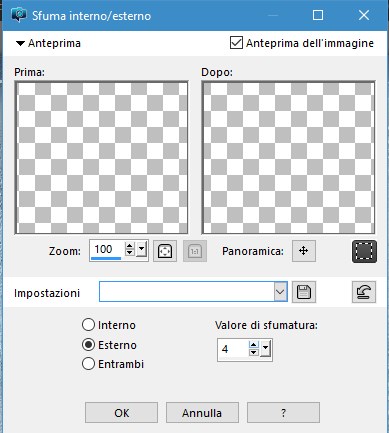
riempite la selezione con il colore bianco,
deselezionate.
12
Selezione->carica selezione da disco:
Selection-Gb-nuvolapic-winter
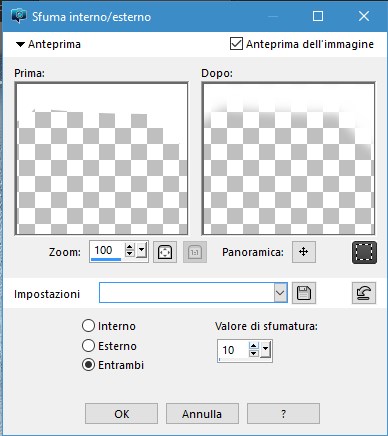
premere canc dalla tastiera,
deselezionare,
risultato:
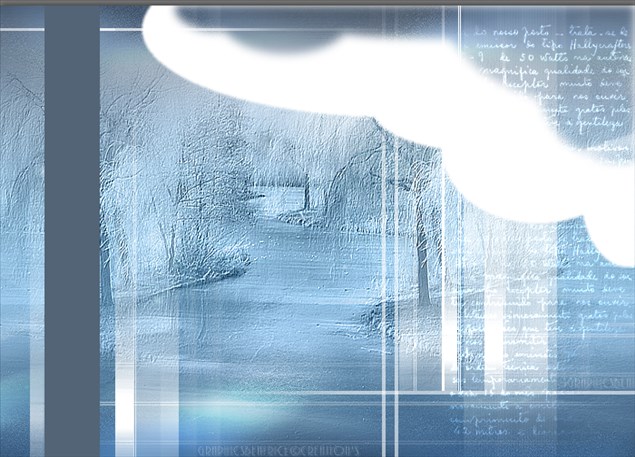
disposizione livelli:
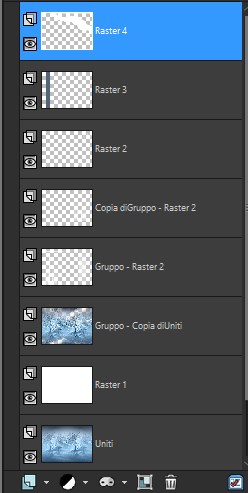
13
Restate sul livello delle nuvole,
effetti->plug-in->Umlimited->Toadies->Plain mosaic blur:
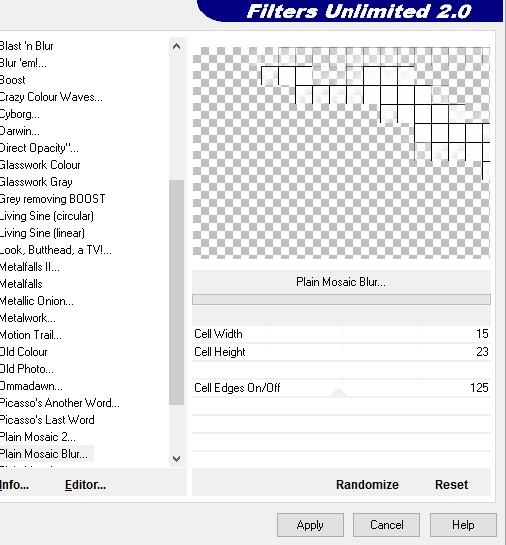
cambiate la miscelatura in sovrapponi,
abbassate l'opacita a 55,
effetti di bordo->aumenta x due volte:
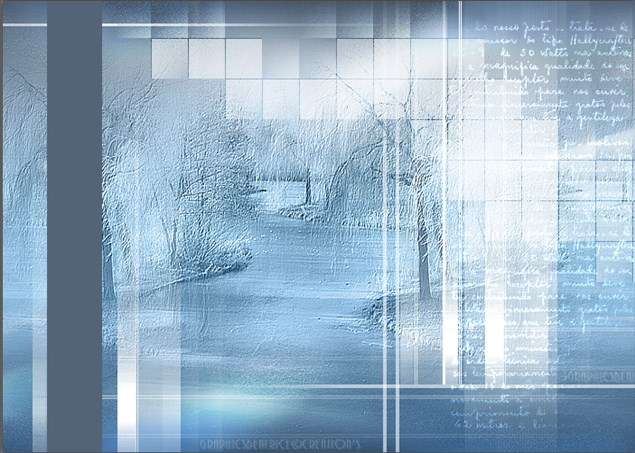
14
Restate in cima a tutti i livelli,
livello->nuovo livello raster
(raster5)
strumento selezione->rettangolare->personalizzata:
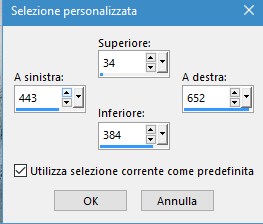
strumento secchiello,
riempite la selezione con il colore #698ca6,
selezione->modifica e contrai 2 px,
premere canc dalla tastiera.
15
Non deselezionate,
livello nuovo livello raster (raster6)
e riempite la selezione con il colore bianco,
livelli->disponi->sposta giu,
non deselezionate,portatevi sul livello uniti,
modifica->copia,
portarsi sul rettangolo bianco ancora selezionato,
livello->nuovo livello raster (raster7),
modifica->incolla nella selezione,
deselezionate,
abbassate l'opacita di questo livello a 80,
effetti->xeroXL->softmood,
settaggi precedenti,
effetti->xero-Improver->landscape e ok.
16
Portatevi sulla cornicetta,
(raster5)
e cambiate la miscelatura in moltiplica,
livelli->unisci giu x 2 volte
17
Restate su questo livello,
effetti->plug-in->Flaming pearl->flood,
cliccate sul dischetto rosso
e cercate il preset flood che trovate nel materiale cliccate apri , applicatelo e ok:
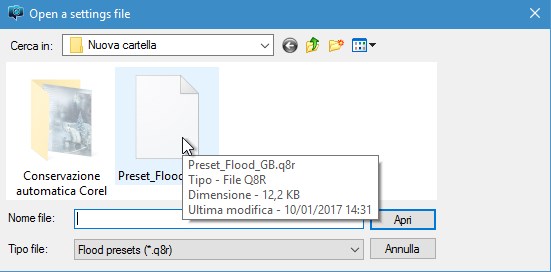
risultato
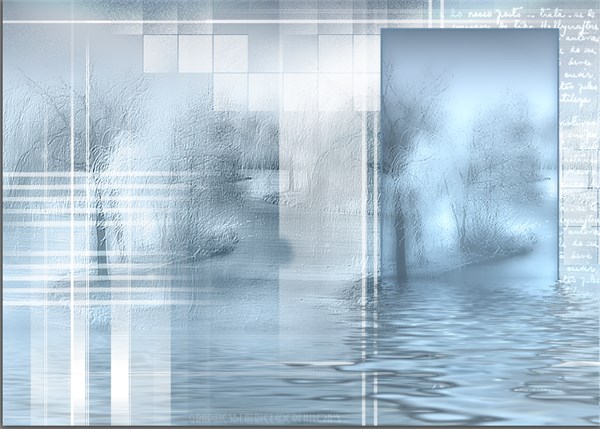
18
Portatevi sul livello della scritta,
(raster2)
livello->duplica,
e con lo strumento sposta lo trascinate sopra a raster 6
(floodRett)
usate lo strumento gomma,
pernnello tondo punta morbida opacita a 35,
dimensione 140 ed eliminate un po la scritta:
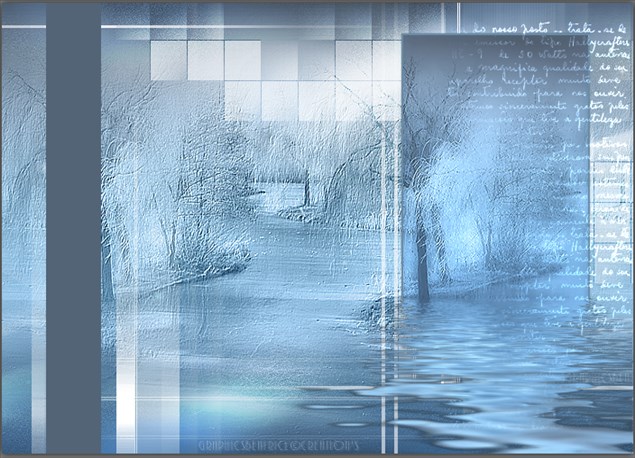
19
Aprite il mist Sant crew,
copiate e incollate come nuovo livello sul lavoro,
immagine->rifletti->rifletti orrizzontalmente
(pspX8)
(Immagine->miroir x versioni precedenti)
immagine->ridimensiona a 80% biocubico tutti i livelli non settato,
effetti immagine->scostamento:
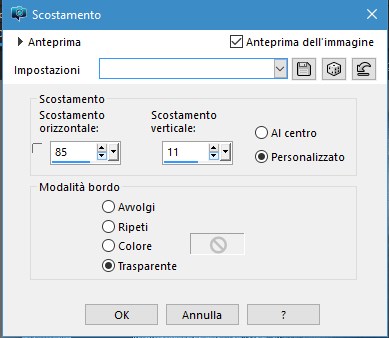
effetti->flaming pearl->flood,
preset precedente,
cambiate solo Horizon a 90 e ok,
risultato

20
Portatevi su raster 3,
effetti->plug-in->vanderlee->unplugged x->defocus,
defocus a 10 e ok,
cambiate la miscela tura in filtra,
effetti di bordo aumenta.

21
Portatevi in cima a tutti i livelli,
Aprite Element linear Gb,
copiate e incollate come nuovo livello,
effetti immagine->scostamento:
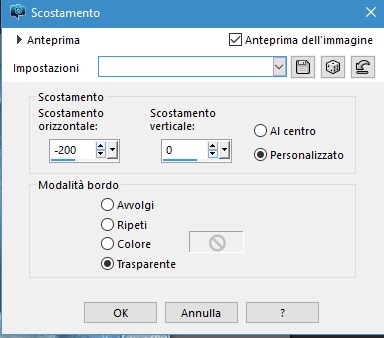
cambiate la miscelatura in sovrapponi,
22
Livello->nuovo livello raster,
selezione->carica selezione da disco;
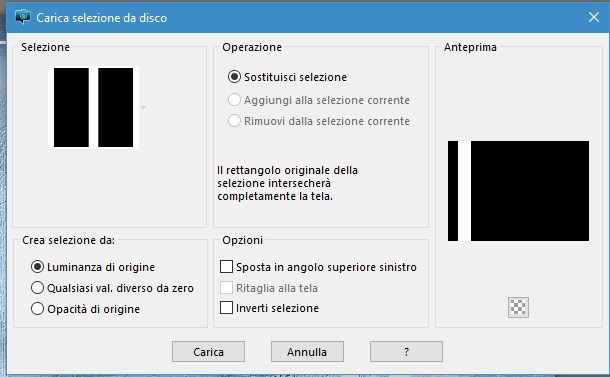
riempite con il colore #526477,
deselezionare,
effetti->plug-in->Umlimited->toadies->motiol trail:
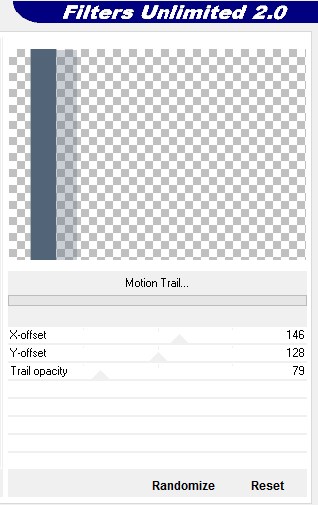
effetti->plug-in->vanderlee->unpluggedx->defocus:
defus a 3 e ok

effetti di bordo->aumenta di piu
effetti->umlimited->tramages->gradient spoke
107 e ok.
effetti->plug-in->umlimited->Dc layer->Raiselt:
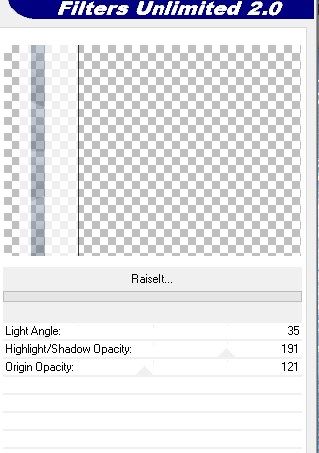
risultato

23
Aprite Element-Vertical Winter Gb,
posizionate a sx,
la miscelatura dovrebbe gia essere impostata su moltiplica.
24
Duplicate questo livello,
immagine->capovolgi->capovolgi in verticale
(pspX8)
(Immagine->returner versioni precedenti)
25
Restate su questo livello,
selezione->carica selezione da disco:
Selections-Gb-Rettangolini-winter,
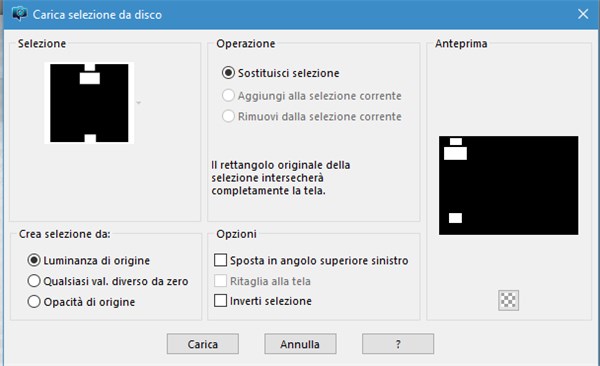
premere canc dalla tastiera in entrambi le due linee verticali appena create,
non deselezionare,
riportatevi in cima a tutti i livelli,
livello->nuovo livello raster
(raster 10)
con il secchiello,
modalita corrispondenza Valore RGB,
riempite le due selezioni piu piccole col bianco,
mentre la selezione grande la riempite con il colore # 516577,
selezione->modifica e contrai 1 px,
premere canc dalla tastiera,
effetti di bordo->aumenta d piu,
effetti 3D->sfalsa e ombra:
1-1,60,0 colore nero.
deselezionate:

26
Aprite Element quadretti gb,
copiateli e incollateli come nuovo livello sul lavoro,
e posizionateli all'interno dei quadretti appena creati:

27
Restate in cima a tutti i livelli,
livello->nuovo livello raster,
(raster12)
livelli->nuovo livello mask-> da immagine:
Mask Gb 89

risultato:

cambiate la miscelatura in sovrapponi,
con lo strumento gomma->settaggi precedenti ,
eliminate parte della mask che copre il lupetto e il coniglio:

livelli->disponi->sposta giu.
28
Aprite Element barra bianca,
copiate e incollate come nuovo livello,
effetti immagine->scostamento:
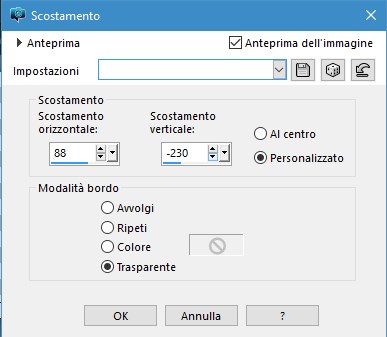
29
Restare in cima a tutti i livelli,
aprite il word winter e il word ice,
copiateli incollateli e posizionateli come da originale.
30
Portatevi sul gruppo raster 12(ultima mask,
livelli->disponi porta in alto,
chiudete la visibilita di questo livello,
posizionatevi sul livello sottostante,
livelli->unisci visibili.
Riaprite il livello.
31
Immagine->aggiungi bordatura 1 px colore nero,
simmetrico settato
Immagine->aggiungi bordatura ,
simmetrico non settato:
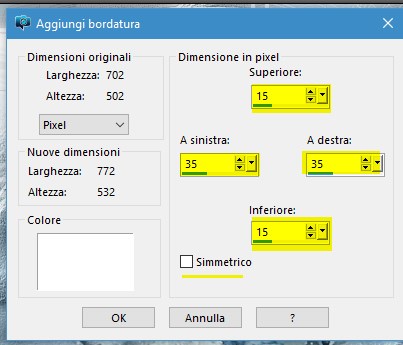
immagine->aggiungi bordatura 1 px colore nero simmetrico settato
Regola-luminosita e contrasto->luce di riempimento e nitidezza:
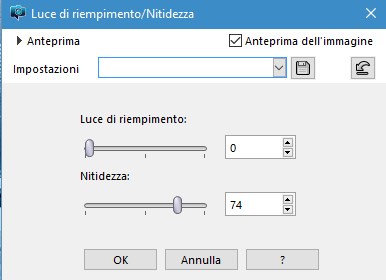
Firmate e salvate in jpg.

Creato il 16 Gennaio 2017

Registrato e depositato su
HOME
I MIEI TRADUTTORI

Layaut©GraphicsBeatrice
|